
时间:2020-10-27 06:40:17 来源:www.win10xitong.com 作者:win10
我们在使用pc的时候,有时候会遇到win10系统开始屏幕横屏的情况,win10系统开始屏幕横屏问题对于很多新手来说就不太容易自己解决,大部分时候都会去求助别人,我们现在就来看下怎么处理,小编今天解决的方法是这样:1、鼠标在win10桌面的任意空白处右击,在弹出的菜单栏中选择【显示设置】。2、这时我们进入到显示的设置界面,在【方向】下面选择你要旋转的一个方向就彻底解决这个问题了。下面小编就和大家一起来看看win10系统开始屏幕横屏的法子。
win10系统开始屏幕横屏的解决方法:
第一步:鼠标在win10桌面的任意空白处右击,在弹出的菜单栏中选择【显示设置】。
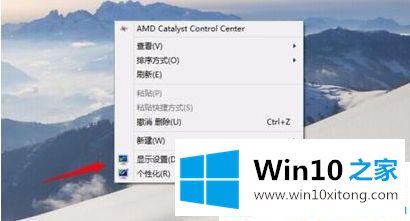
第二步:这时我们进入到显示的设置界面,在【方向】下面选择你要旋转的一个方向。
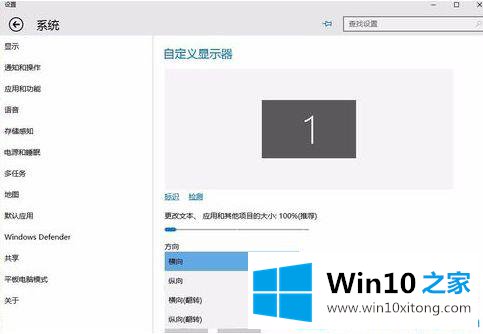
第三步:设置好以后,点击下方的【应用】,win10电脑屏幕就会根据你选择的发生相应的旋转。
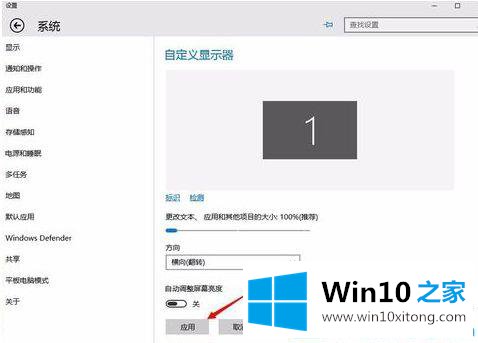
第四步:下图就是Win10之家小编设置好后旋转过来的屏幕。
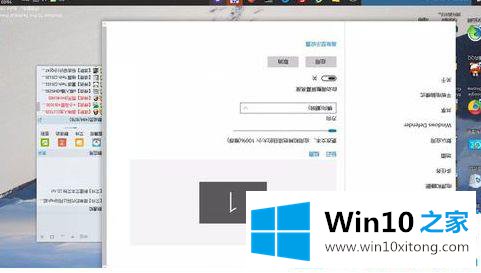
了解了win10系统开始屏幕横屏的解决方法。我们可以根据需要设置不同的显示屏幕。
至此win10系统开始屏幕横屏的法子今天就给大家讲解到这里了,各位的问题不知道有没有得到解决呢?如果你还有别的windows系统相关的问题,可以继续在本站查找阅读。